东芝Satellite L40笔记本配置如下:搭载主频为1.6GHz的ntel Core i5-4200U处理器,存储方面它采用4GB DDR3 1600内存+500GB HDD机械硬盘组合;显示方面采用的是14英寸LED背光屏,分辨率为1366×768,并且内置Intel HD 4600核心显卡与NVIDIA GeForce GT 740M独显。今天小编将给大家带来u当家给东芝Satellite L40笔记本安装 win7系统操作教程,感兴趣的可以一起跟着操作,相信很快就可以把系统安装好的。
步骤一:u当家给东芝Satellite L40笔记本安装 win7系统操作教程准备工作:
【1】:将下载下来的u盘制作成u当家u盘启动盘(“U当家U盘启动盘工具下载”)制作U盘启动盘步骤如下:
a、 首先我们在u当家官网打开下载好的“U当家”U盘启动盘制作工具
b、 将之前准备好的U盘插入电脑,U当家会自动识别并选为默认,如果有多个U盘可以在“选择U盘”的下拉框中选择要制作成U盘启动盘的U盘。
c、点击下面的“一键制作”按钮。(如果是电脑主板是UEFI的,建议勾选“支持EFI启动”)
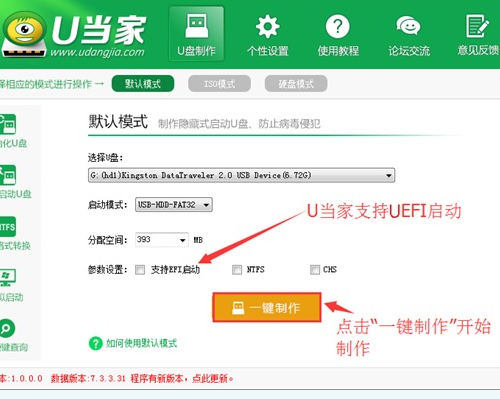
【2】:接下来我们将下载来的win7系统镜像包(iso格式),存入u当家u盘启动盘.
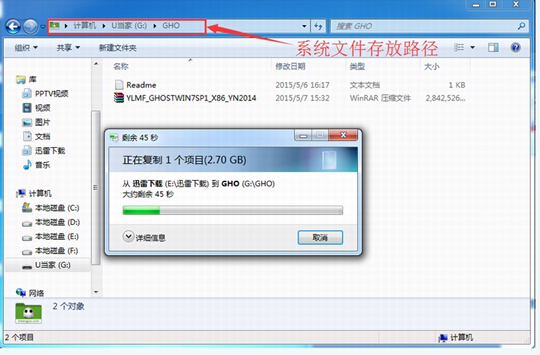
【3】:将硬盘模式更改成ahci,否则安装完win7系统将会出现蓝屏现象。
【4】:设置U盘启动.东芝Satellite L40XP S笔记本快捷键是“F12”(不懂设置的朋友可以点击查看东芝Satellite L40笔记本BIOS设置u盘启动图文教程)
【5】:如果是新电脑,需要进行硬盘分区,具体操作教程可以查看:磁盘分区工具使用方法
步骤二:u当家给东芝Satellite L40笔记本安装 win7系统操作教程安装步骤:
1、将u当家u盘启动盘连接至电脑,重启电脑等待出现开机界面时按下启动快捷键进入u当家主菜单,选择【01】运行U当家win8PE装机维护版(新机器),按下回车键确认,如图所示:
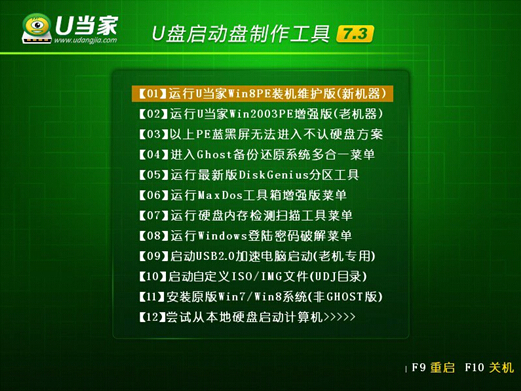
2、进入win8PE系统后,将会自行弹出“U当家PE装机工具”,点击“浏览”选项,打开u当家u盘启动盘中存放的win7系统镜像包,如图所示:
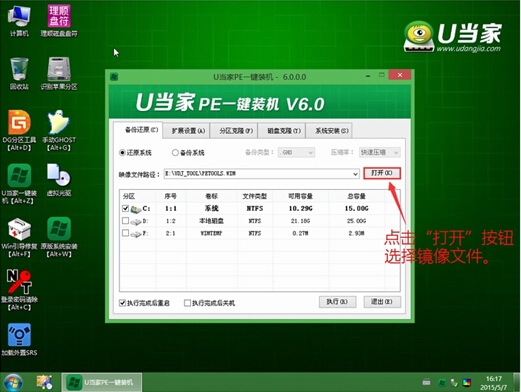
3、u当家pe装机工具将会自动加载系统镜像包中的安装文件,我们选择c盘做为安装位置,接着点击“确定”即可,如图所示:
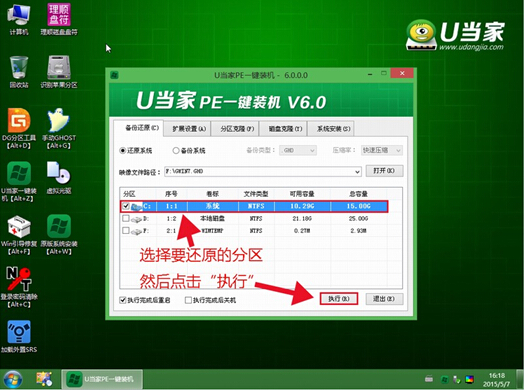
4、对弹出的确认提示窗口点击“确定”即可,如图所示:

5、将会进行win7系统文件释放,只需等待释放完成,如图所示:
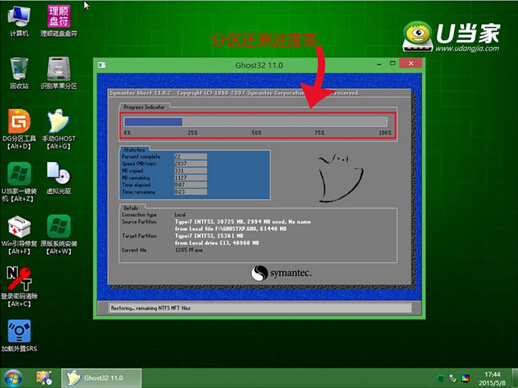
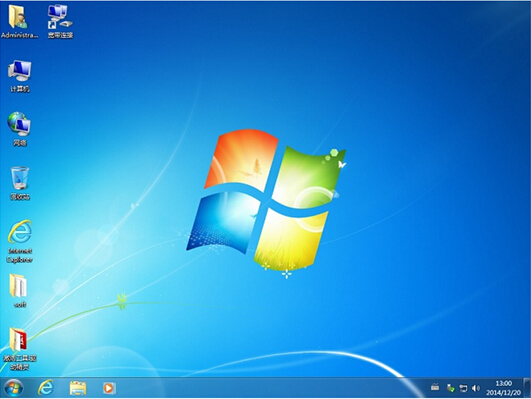
通过以上的步骤执行下来我们已经顺利地完成给东芝Satellite L40笔记本安装 win7系统,大家跟着上面的步骤执行下来很快就可以完成全部操作的,另外小编在这里分享几篇相关文档给大家进行参考:u当家给索尼E14A笔记本安装原版win8系统教程和用U盘给索尼E14A 笔记本电脑winXP更换为win10系统。